O conserto do Windows Search preenche seu disco rígido com um grande arquivo EDB
Algum dia, você poderá enfrentar um comportamento inesperado do Windows Search - o arquivo onde ele armazena dados indexados, Windows.edb, torna-se extremamente grande. Ele pode chegar a 50 GB e começa a ocupar quase todo o espaço livre em sua unidade de disco. O arquivo Windows.edb está localizado na pasta C: \ ProgramData \ Microsoft \ Search \ Data \ Applications \ Windows. Se você for afetado por esse problema, aqui está o que você deve fazer.
Propaganda
Para resolver esse problema, certifique-se de ter todas as atualizações disponíveis instaladas. Para Windows 8, certifique-se de ter o KB2836988 instalado. Isso impedirá que esse problema ocorra novamente. Mas se o arquivo Windows.edb já tiver vários GBs de tamanho em sua unidade de disco, você precisará reconstruir o índice de pesquisa após instalar esta atualização ou desfragmentá-lo.
Para recuperar o espaço usado e reduzir seu Windows.edb, que já foi afetado por esse problema, reconstrua o índice de pesquisa da seguinte maneira:
- pressione Vencer + R atalho as teclas juntas no teclado e digite / cole o seguinte comando na caixa Executar:
rundll32.exe shell32.dll, Control_RunDLL srchadmin.dll
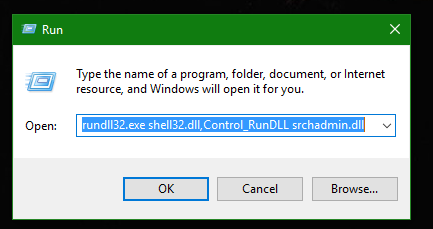 Isso vai abrir Opções de Indexação.
Isso vai abrir Opções de Indexação.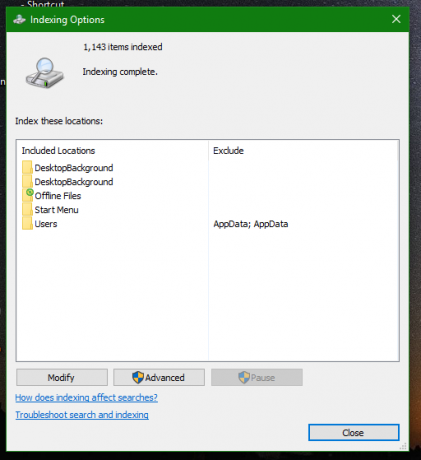
- Clique Avançado.
- Clique Reconstruir no Configurações de índice aba.
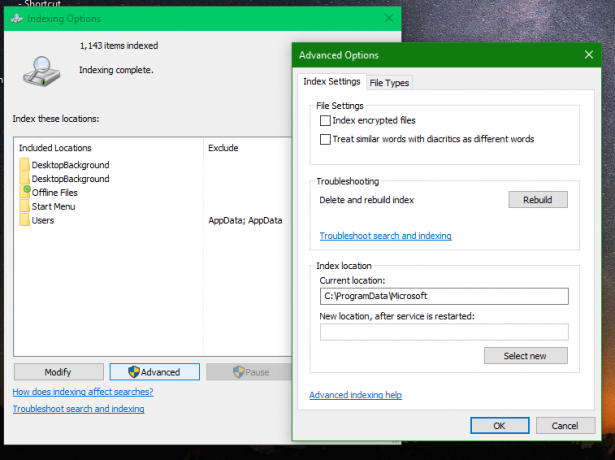
- Clique OK confirmar.
Em vez de reconstruir, você também pode escolher desfragmentar / compactar o arquivo de índice de pesquisa. Isso pode ser feito da seguinte forma:
- Altere o serviço de Pesquisa do Windows para que ele não seja iniciado automaticamente enquanto você desfragmenta o banco de dados. Para fazer isso, execute o seguinte comando em um prompt de comando elevado:
Sc config wsearch start = disabled
- Execute o seguinte comando para interromper o serviço de Pesquisa do Windows que já está em execução:
sc parar wsearch - Execute o seguinte comando para realizar a compactação offline do arquivo Windows.edb:
esentutl.exe / d% AllUsersProfile% \ Microsoft \ Search \ Data \ Applications \ Windows \ Windows.edb
- Execute o seguinte comando para mudar de volta o serviço Windows Search para início atrasado para a próxima inicialização:
sc config wsearch start = delayed-auto
- Execute o seguinte comando para iniciar o serviço:
sc start wsearch
É isso. O arquivo Windows.edb inchado terá seu tamanho reduzido. Esse problema também afeta o Windows Server 2012, portanto, você também pode aplicar as correções lá.
